Czy jesteś zmęczony pisaniem i pisaniem? A może powiemy ci, że będziesz miał przerwę od pisania tak dużo, przynajmniej podczas pracy z programem Excel? Podekscytowany? Tak jak my!
Ten artykuł na Geek Page dotyczy tego, jak przypisać zamienniki do słów, aby za każdym razem, gdy słowo zostanie napotkane, zostanie ono automatycznie zmienione wraz z zastąpieniem. Na przykład, jeśli masz arkusz Excela, który zawiera wiele miejsc, w których chcesz wpisać swoją bardzo długą nazwę firmy, możesz po prostu przypisz do niego krótkie słowo kluczowe, a za każdym razem, gdy wpiszesz to słowo kluczowe, długa nazwa firmy zostanie automatycznie zastąpiona z tym. Postępując zgodnie z krokami wymienionymi w tym artykule, możesz utworzyć tyle zamienników, ile chcesz, dla tylu słów, ile chcesz
Więc na co czekasz? Przejdźmy od razu do artykułu, aby dowiedzieć się wszystkiego o tej super fajnej sztuczce Excela.
Krok 1: Powiedzmy, że masz skrót TGP. Za każdym razem, gdy go wpisujesz, chcesz, aby był natychmiast zastępowany słowami Strona Geek zamiast.
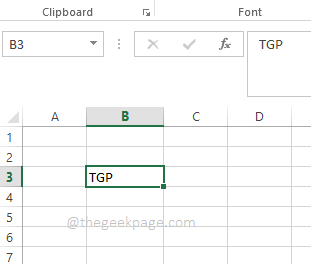
Krok 2: Najpierw kliknij PLIK na wstążce z kartami.
REKLAMA

Krok 3: W lewym okienku kliknij Opcje.

Krok 4: Teraz okno o nazwie Opcje programu Excel otworzy się przed tobą.
Na lewa strona okna, kliknij opcję Impregnowanie.
Teraz na prawa strona, pod sekcją Opcje autokorekty, kliknij przycisk Opcje autokorekty przeciwko Zmień sposób, w jaki program Excel poprawia i formatuje tekst podczas pisania.

Krok 5: Poszukaj pól tekstowych Zastępować oraz Z.
Na Zastępować w polu tekstowym wpisz słowo/słowa, które chcesz zastąpić.
Teraz w Z wpisz swoje słowo/słowa zastępcze.
Na przykład chcę TGP do zastąpienia Strona Geek za każdym razem, gdy zostanie napotkany. Więc w Zastępować pole tekstowe, wpisałem słowo TGP i w Z pole tekstowe, wpisałem Strona Geek.
Gdy skończysz, naciśnij Dodać przycisk na dole.
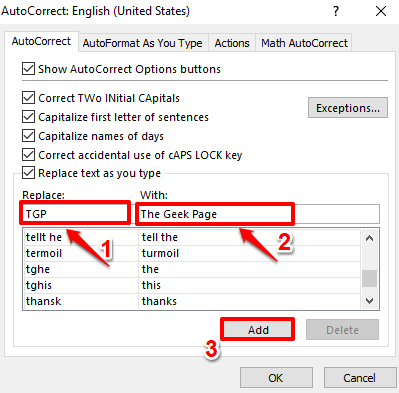
Krok 6: Możesz zobaczyć, że słowo zostało pomyślnie dodane wraz z jego zastąpieniem. Uderz w OK przycisk.
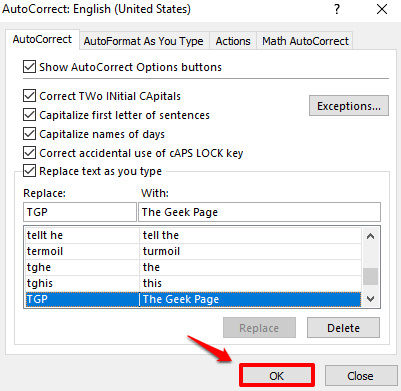
Krok 7: Możesz teraz wrócić do programu Excel. Zacznij pisać TGP. Moment, w którym trafisz Wchodzić klucz lub przestrzeń znak, możesz zobaczyć, że TGP jest automatycznie zastępowane słowami zastępczymi.
Notatka: Należy pamiętać, że w opcji autokorekty rozróżniana jest wielkość liter. Oznacza to, że TGP działa, ale tgp nie działa.

Mam nadzieję, że dobrze się bawiłeś czytając ten artykuł. Powiedz nam w sekcji komentarzy, jakie były Twoje wymagania i jak artykuł rozwiązał Twój problem.
Bądźcie czujni!
Krok 1 - Pobierz narzędzie Restoro do naprawy komputera stąd
Krok 2 - Kliknij Rozpocznij skanowanie, aby automatycznie znaleźć i naprawić problem z komputerem.


